Arkadaşlarınızın veya aile üyelerinizin yanlışlıkla Instagram arama geçmişinizi görmesini istemiyorsanız, silmek en iyisidir. Bazı IG profillerine baktığınız için utanmış hissedebilirsiniz. Veya arama geçmişinizi herkesin görmesine izin vermeyecek kadar gizliliğinize çok fazla önem veriyor olabilirsiniz.
Instagram Arama Geçmişini Silme Adımları
Android ve iPhone'da
- Menüyü açmak için sağ köşedeki üç çizgiye dokunun.
- Daha sonra şuraya gidin: Ayarlar.
- Seçme Güvenlik.
- ve ardından öğesine dokunun. Arama geçmişi (listedeki son seçenek).
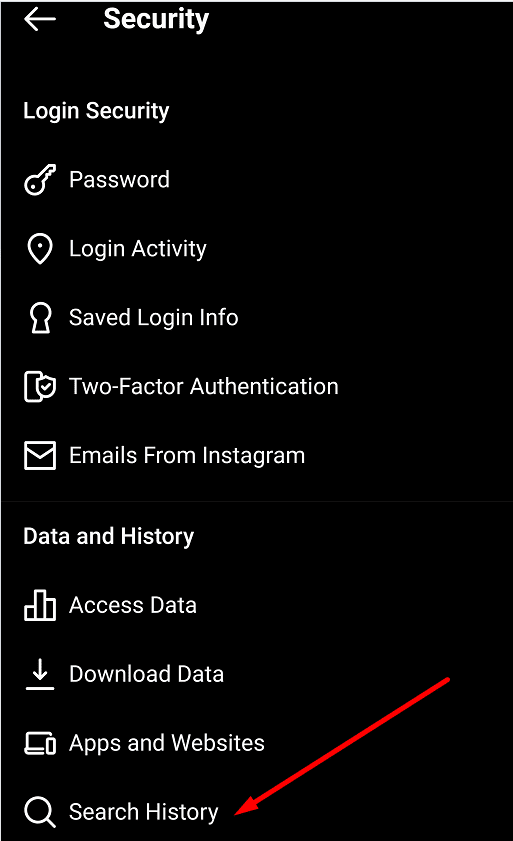
- Musluk Hepsini temizle tüm IG arama geçmişinizi kalıcı olarak silmek için.
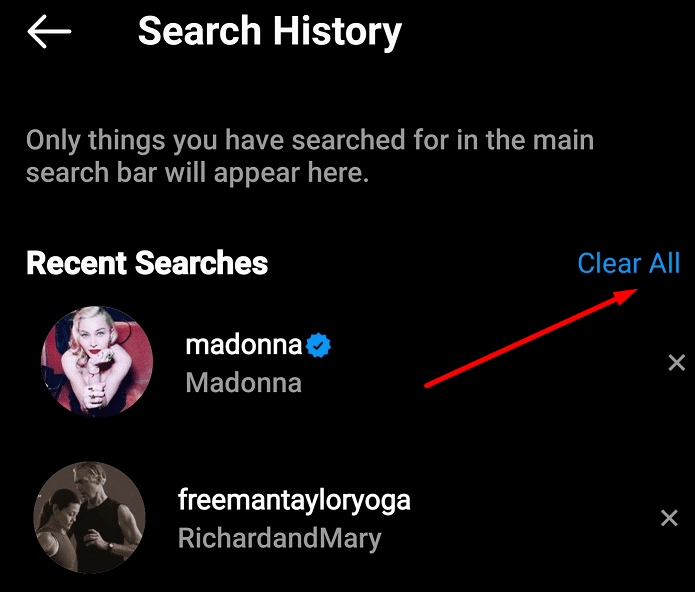
Bilgisayarda
- Profil resminize tıklayın ve gidin Ayarlar.
- Bundan sonra, üzerine tıklayın Gizlilik ve güvenlik.
- git Hesap Verilerini Görüntüle.
- bulun Arama geçmişi seçeneği ve seçin Hepsini gör.
- Vurmak Arama geçmişini temizle ve seçiminizi onaylayın.
Tümünü Temizle seçeneğini belirlediğinizde geri dönüş olmadığını unutmayın. İşlemi geri alamazsınız. Ancak, aradığınız IG profilleri bazen önerilen hesaplar olarak görünebilir.
İşte Instagram'ın büyüsü. Diğer tüm sosyal medya platformları gibi, IG de çeşitli profiller ve fotoğraflar arasında gezinmek için mümkün olduğunca fazla zaman harcamanızı istiyor.
Bu nedenle uygulama, arama geçmişinizden silmenize rağmen daha önce ziyaret ettiğiniz belirli profillere göz atmanızı önerebilir.
Tarama Geçmişinizi Silin
Instagram'da gezinmek için bilgisayar tarayıcınızı da kullanıyorsanız, tarama geçmişinizi de temizlemeyi unutmayın. En önemli kısım, IG geçmişinizi dahil etmek için doğru zaman aralığını seçmektir.
Ancak, zaman aralığından emin değilseniz, tüm tarama geçmişinizi silin. Kullanmakta olduğunuz tarayıcıdan bağımsız olarak izlenecek adımlar hemen hemen aynıdır.
- Tarayıcı menünüze tıklayın.
- Seçme Tarih.
- Ardından, yapmanıza izin veren seçeneğe tıklayın. tarama verilerini temizle.
- Zaman aralığını seçin ve tarama geçmişi onay kutusu.
-
Not:işaretlemeyin Çerezler ve diğer site verileri seçenek. Çoğu siteden çıkış yapacaksınız.

-
Not:işaretlemeyin Çerezler ve diğer site verileri seçenek. Çoğu siteden çıkış yapacaksınız.
- I vur Net veriler seçenek. Tarayıcınızı yeniden başlatın.
Uygulamayı kapattığınızda Instagram'ın arama geçmişinizi otomatik olarak temizlemediğini unutmayın. Utanç verici anlardan kaçınmak istiyorsanız, arama geçmişini düzenli olarak temizlemek her zaman en iyisidir.